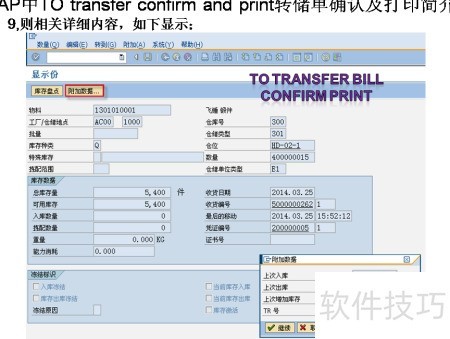在SAP中完成MIGO收料后,创建转储单并准备上架;随后可确认转储单并打印上架单,完成入库流程。
1、 在主界面输入事务代码LT12,按回车进入确认转储单:初始屏幕,填写所需字段信息后,点击保存按钮完成操作。
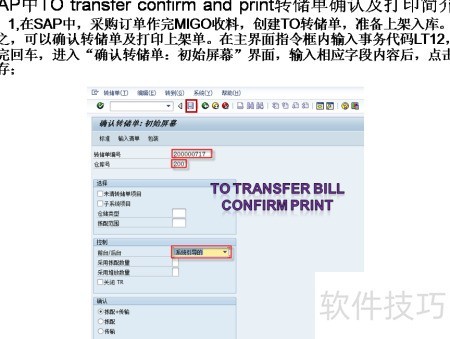
2、 保存后左下角提示,确认转储单凭证号即完成上架。
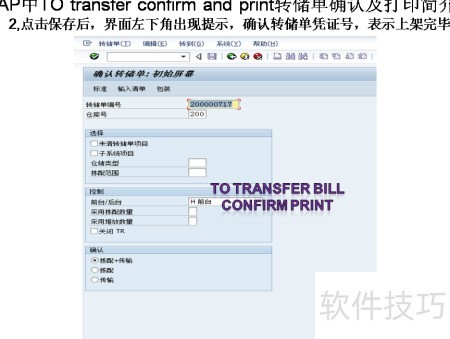
3、 输入事务代码ZMMF031,进入上下架单打印界面,依次填写仓库号、创建转储单日期、转储单确认日期等信息,核对无误后点击执行按钮。
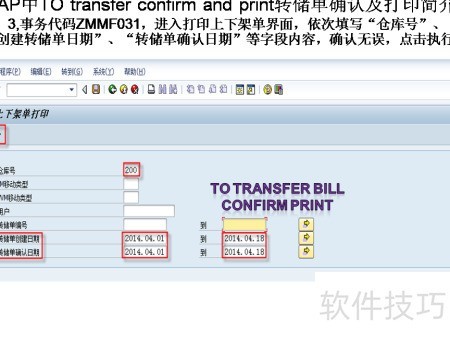
4、 进入界面后,选取需打印的物料条目,通常一张A4纸可打印四份上下架单,核对无误后,点击打印按钮即可。
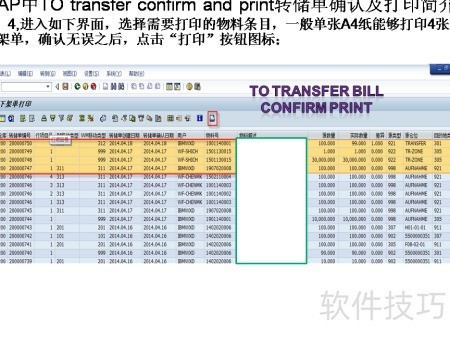
5、 进入打印确认界面后,依次选择输出设备和页面范围,核对信息无误,点击打印预览按钮。
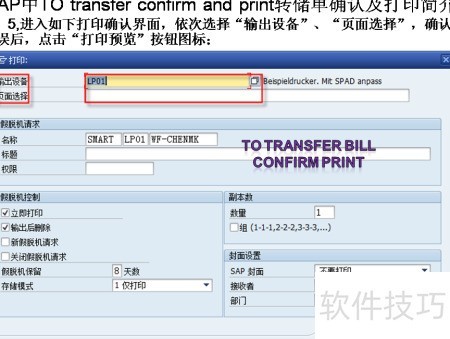
6、 进入打印预览界面核对内容,确认无误后点击返回按钮即可完成打印操作。
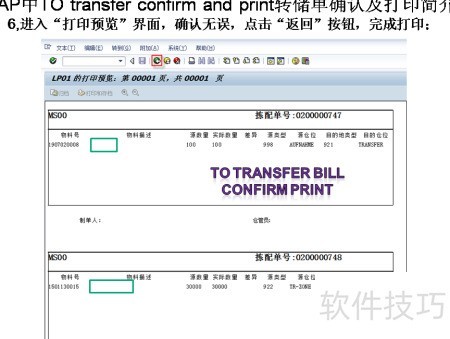
7、 在事务代码LS03N中进入显示仓位:初始屏幕,依次填写三个必填项,其中仓位栏输入对应的库位编号。
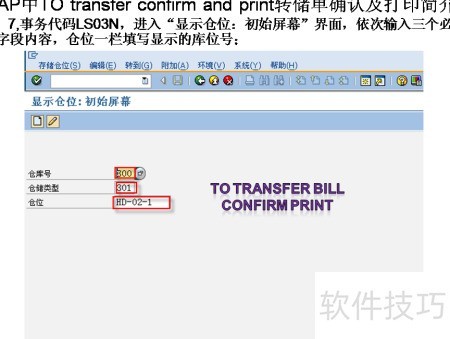
8、 按下回车后进入界面,可查看仓位明细,点击区域键即可显示物料及数量等详细信息。
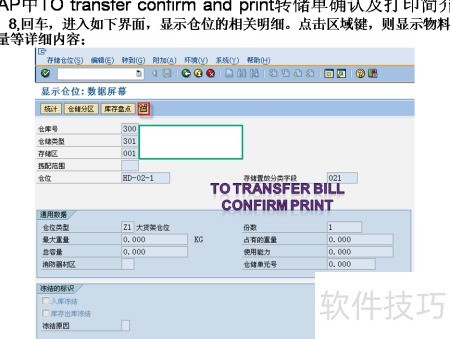
9、 具体内容如下所示,请查看详细信息。